-
u盘如何设置密码,小编告诉你如何设置
- 2017-11-04 10:00:37 来源:windows10系统之家 作者:爱win10
u盘是强大的数据资料存储工具,很多人都喜欢将一些重要的文件和数据备份在优盘里,但这也是很不安全的。这时便想到了加密。U盘设密码就可以防止自己的资料被泄露,为了保证U盘的安全性,现在小编来介绍一下如何给我们的U盘设置密码。
一个迷你的U盘,就装载着很大的数据。现在几乎都是人手都有一U盘,它携带也非常便捷。U盘里面可能会装有很重要的文件,那么你有没想过给你的U盘设置一个密码呢!那么现在就跟着小编一起来学习怎样给你的U盘设置密码吧。
u盘如何设置密码
将u盘插入电脑usb接口,找到u盘盘符并右键点击该u盘,点击启用BitLocker。
(如果右键找不到这项,可以点控制面板-BitLocker驱动器加密,选择插入的u盘即可。)
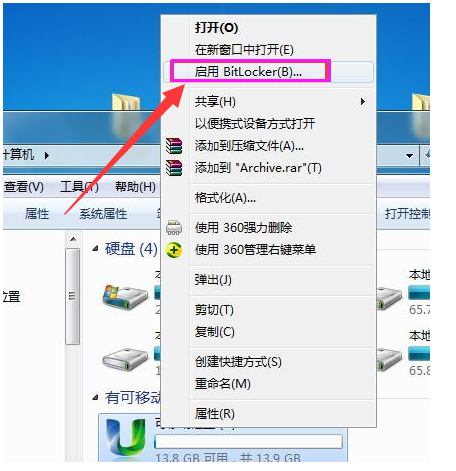
给U盘加密码系统软件图解1
在弹出的BitLocker驱动器加密窗口中,勾选使用密码解锁驱动器,然后输入密码,点击下一步。
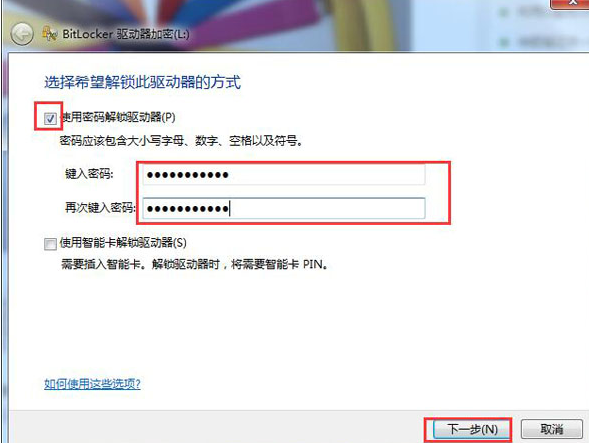
密码系统软件图解2
选择“将恢复密钥保存到文件”,便能点击“下一步”。
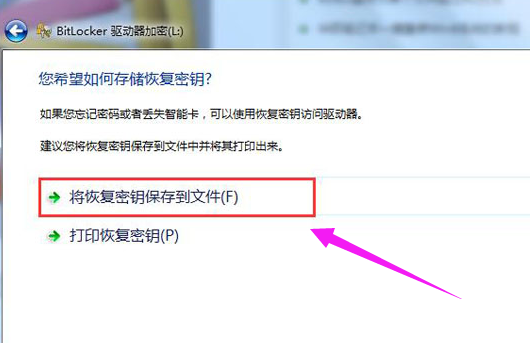
设置密码系统软件图解3
将BitLocker恢复密钥另存为一个文本,找自己存放的位置
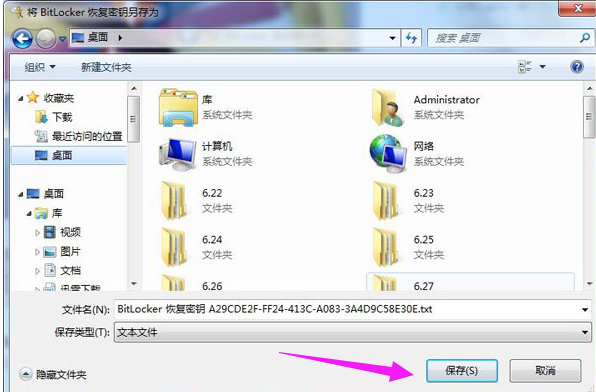
设置密码系统软件图解4
弹出提示窗口,点击“启动加密按钮”
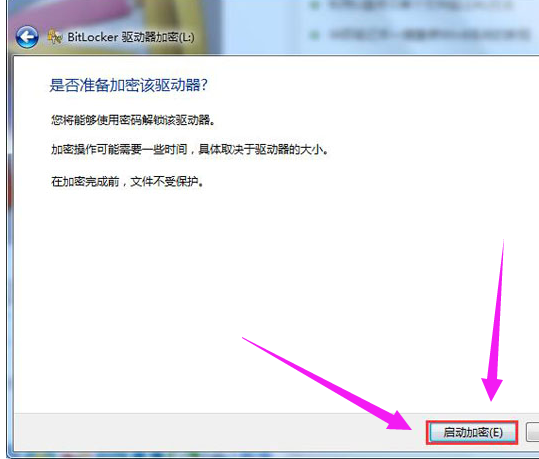
u盘系统软件图解5
静静等待u盘加密过程,等待加密完成。
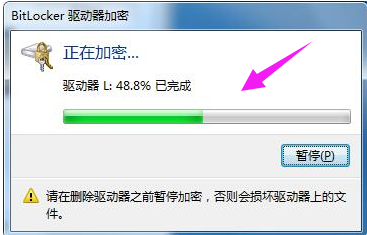
密码系统软件图解6
最后显示u盘加密已完成,点击关闭按钮

设置密码系统软件图解7
把u盘重新拔插在电脑上时,就会显示让您键入密码才能打开u盘。
(输入密码,点击“解锁”即可)
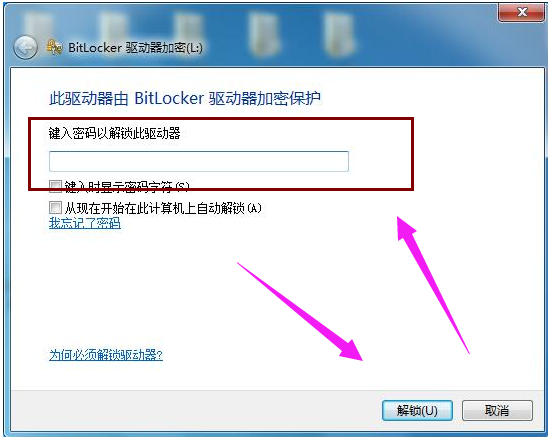
给U盘加密码系统软件图解8
关于u盘如何设置密码,小编就解说到这里,更多精彩的教程尽在“魔法猪重装大师”官网上,可以前去查阅。
猜您喜欢
- u盘数据丢失怎么恢复,小编告诉你如何..2018-03-01
- 小编教你如何制作u盘启动盘..2018-11-07
- 小编教你如何使用u盘重装win7系统..2017-07-03
- 详解怎么查看u盘读写速度是多少..2018-11-08
- 小编告诉你u盘坏了怎么修复..2017-10-30
- 小编告诉你出现蓝屏代码0x000000ed该..2017-09-09
相关推荐
- u盘打不开,小编告诉你u盘打不开怎样修.. 2018-02-03
- 技术编辑教您u盘安装win10 2019-03-05
- 怎么用U盘重装系统,小编告诉你怎么用U.. 2018-06-06
- 映泰主板bios设置,小编告诉你映泰主板.. 2018-06-23
- 小编告诉你U盘装系统步骤 2017-08-26
- 硬盘格式转换,小编告诉你如何将硬盘mb.. 2018-06-08





 魔法猪一健重装系统win10
魔法猪一健重装系统win10
 装机吧重装系统win10
装机吧重装系统win10
 系统之家一键重装
系统之家一键重装
 小白重装win10
小白重装win10
 小白系统ghost win7系统下载32位纯净版1706
小白系统ghost win7系统下载32位纯净版1706 雨林木风Ghost win8 32位专业版下载v201712
雨林木风Ghost win8 32位专业版下载v201712 联想笔记本Ghost win7 32位旗舰版系统V05
联想笔记本Ghost win7 32位旗舰版系统V05 系统之家ghost win7 x86 纯净版201509
系统之家ghost win7 x86 纯净版201509 Mirillis Action! v1.14.2.0完美破解版(高清屏幕录像软件)
Mirillis Action! v1.14.2.0完美破解版(高清屏幕录像软件) 浩毅王牌浏览器 v2.5.6.0官方版
浩毅王牌浏览器 v2.5.6.0官方版 gt游戏浏览器
gt游戏浏览器 菜鸟之家捆绑
菜鸟之家捆绑 小白系统Ghos
小白系统Ghos 批量短地址生
批量短地址生 5sing电台 桌
5sing电台 桌 XYPlorer v12
XYPlorer v12 爱纯净 Ghost
爱纯净 Ghost WiFi Passwor
WiFi Passwor 搜云浏览器 v
搜云浏览器 v 360浏览器4.0
360浏览器4.0 邢台浏览器 v
邢台浏览器 v 粤公网安备 44130202001061号
粤公网安备 44130202001061号